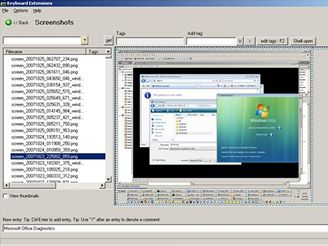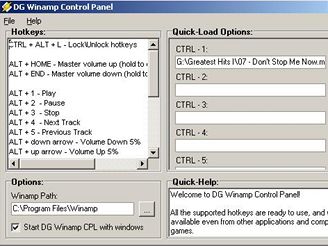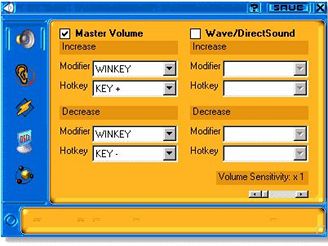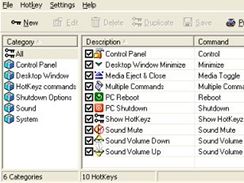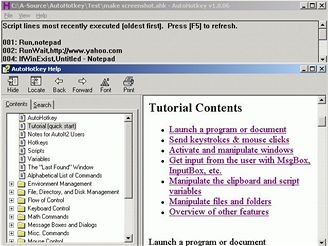Standardní klávesové zkratky ve Windows, jako například CTRL+C, CTRL+V, CTRL+A a další zná snad každý. Pokud ne, stačí se podívat například sem. Jestli si ovšem chcete práci s počítačem ještě více usnadnit a zrychlit, můžete si pomocí speciálních programů nastavit vlastní klávesové zkratky pro různé operace, přesně tak, jak vám to bude vyhovovat.
Qliner hotkeys
V programu Qliner hotkeys si můžete velmi snadným způsobem nadefinovat vlastní klávesové zkratky, například pro spouštění programů, otevírání složek, ovládání hlasitosti, různé úkony se soubory a složkami a mnoho dalšího. Nabídka různých nastavení je již v programu připravena, s konfigurací dalších klávesových zkratek vám pomůže průvodce. Qliner hotkeys lze jako open source využívat zcela zdarma, program funguje i v nových Windows Vista.
Qliner hotkeys 2.0.1 stahujte ze Slunečnice zde. (3,6 MB, open source)
Shortcuts Map
S aplikací Shortcuts Map si velmi jednoduše nastavíte klávesové zkratky, kterými můžete spouštět programy z nabídky Start. Řada klávesových zkratek pro spouštění běžně používaných aplikací je v programu již připravena, vytvoření dalších je záležitostí okamžiku. Všechny nastavené klávesové zkratky jsou v programu Shortcuts Map přehledně zobrazeny a lze je snadno upravovat. Shortcuts Map je tzv. cardware, což znamená, že chcete-li jej používat, musíte autorovi programu poslat pohlednici. V používání Shortcuts Map i bez zaslání pohlednice vám však nic nezabrání.
Shortcuts Map 2.3 stahujte ze Slunečnice zde. (0,4 MB, cardware)
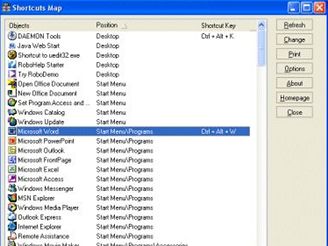
Keyboard Extensions
Nástroj Keyboard Extensions je připraven na rychlé spouštění programů, otevírání dokumentů i ovládání Windows pomocí klávesových zkratek. Program se integruje i do Průzkumníka ve Windows, kde zvládá běžné operace se soubory a složkami, umí spouštět vyhledávání na internetu i otevírat předvolené webové odkazy pomocí klávesových zkratek. Keyboard Extensions nabízí dlouhou řadu přednastavených zkratek, další si můžete pohodlně nastavovat sami. Mezi speciality programu patří například nastavení upozornění na určitý čas nebo spouštění různých úkolů v nastaveném čase nebo v pravidelných intervalech.
Keyboard Extensions 1.0 stahujte zde. (0,8 MB, freeware)
DG Winamp Control Panel
Již podle názvu programu DG Winamp Control Panel je jasné, že slouží k pohodlnému ovládání oblíbeného multimediálního přehrávače Winamp pomocí klávesových zkratek. Možná vás napadne, že Winamp sám o sobě nabízí také klávesové zkratky. Rozdíl je ovšem v tom, že s pomocí DG Winamp Control Panel můžete přehrávač ovládat i když pracujete s jinými programy nebo třeba hrajete hry. Ovládání Winampu pomocí DG Winamp Control Panel zahrnuje možnost spouštět či přeskakovat skladby, pracovat s playlisty či ovládat hlasitost přehrávání. Mezi další možnosti programu patří i pohodlné spouštění běžných aplikací ve Windows (Poznámkový blok, kalkulačka, internetový prohlížeč Internet Explorer nebo e-mailový klient MS Outlook) pomocí klávesových zkratek.
DG Winamp Control Panel 2.5.4.1 stahujte zde. (0,5 MB, freeware)
Global Audio Control
K podobnému účelu jako předchozí aplikace slouží i program Global Audio Control. Umí totiž nejen pomocí klávesových zkratek regulovat hlasitost počítače, ale rovněž i ovládat přehrávání hudby v přehrávači Winamp (přeskakovat skladby atd.). Global Audio Control zvládne také ovládat přehrávání hudebních CD. Vzhled programu si můžete přizpůsobit pomocí skinů.
Global Audio Control 1.8.0 stahujte ze Slunečnice zde. (0,4 MB, freeware)
HotKeyz
Nástroj HotKeyz dokáže pomocí uživatelem nastavených klávesových zkratek spouštět libovolné program, otevírat soubory či složky, ovládat nástroje Windows, kontrolovat přehrávání hudby ve Winampu, vkládat přednastavený text do dokumentů, e-mailů nebo formulářů a třeba i otevírat a zavírat DVD mechaniku. Při spouštění programů pomocí HotKeyz můžete nastavovat i různé parametry, aplikace lze tedy spouštět rovnou minimalizované, maximalizované atd.
HotKeyz 2.6 stahujte zde. (1 MB, freeware)
AutoHotkey
Program AutoHotkey slouží jednak k nastavení vlastních klávesových zkratek pro spouštění aplikací či ovládání Windows, umí ovšem rovněž i zaznamenávat makra, tedy celé sekvence úkonů. Makra mohou sloužit jako pro spouštění programů s dalšími parametry, tak například i k automatickému vkládání textů a libovolným dalším úkonům. Hotová makra lze exportovat ve spustitelných souborech, které můžete používat i na dalších počítačích, bez instalace AutoHotkey. Program umí při vytváření klávesových zkratek využívat i tlačítek myši nebo dalších polohovacích zařízení.
AutoHotkey 1.0.47.05 stahujte zde. (2 MB, open source)
HotkeyP
Program HotkeyP od českého autora umí přiřazovat klávesové zkratky programům, dokumentům nebo třeba i WWW stránkám. Zkratky můžete přiřazovat standardním klávesám, klávesám na multimediálních klávesnicích, tlačítkům myši a dalším polohovacím zařízením. HotkeyP umí také pomocí klávesových zkratek zamknout či restartovat počítač, měnit rozlišení obrazovky, ovládat hlasitost a mnoho dalšího. Méně zkušeným uživatelům přijde jistě vhod ovládání v češtině.
HotkeyP 4.4 stahujte ze Slunečnice zde. (0,1 MB, open source)
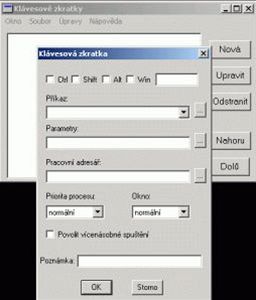
Seznam všech programů na úpravu klávesových zkratek a pohodlné ovládání počítače jsme jistě v našem přehledu ani zdaleka nevyčerpali. Víte-li o dalších zajímavých programech, podělte se s námi o svoje zkušenosti v diskusi.